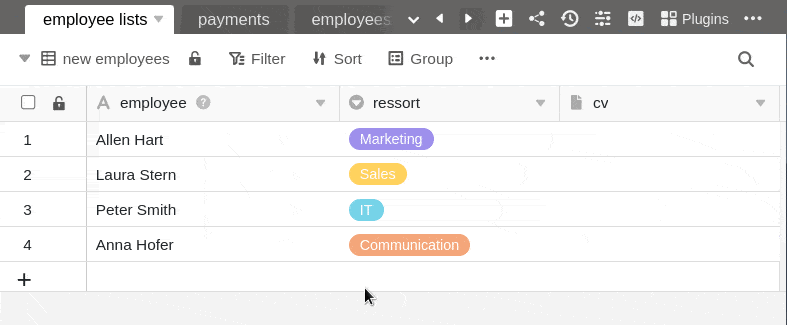In einer Datei-Spalte können Sie eine oder mehrere Dateien speichern und so die jeweilige Zeile um Dokumente ergänzen.
Wie Sie eine Datei-Spalte anlegen
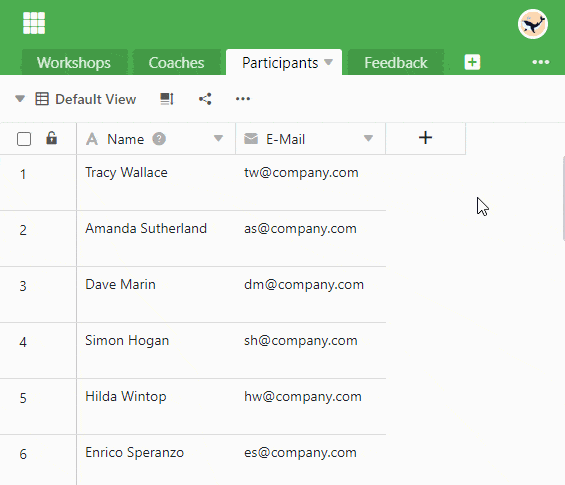
- Klicken Sie rechts neben der letzten Spalte Ihrer Tabelle auf das [+]-Symbol.
- Geben Sie der Spalte im oberen Feld einen Namen.
- Wählen Sie aus dem Drop-down-Menü den Spaltentyp Datei aus.
Hochladen von neuen Dateien
Sie können in der Datei-Spalte Dateien hochladen, indem Sie mit der Maus auf eine Zelle klicken und das erschienene Plus-Symbol anwählen. In das neu geöffnete Fenster können Sie per Drag-and-Drop Dateien hineinziehen oder mit der Maus hineinklicken, um Dateien von Ihrem Gerät hochzuladen.
Hochladen von mehreren neuen Dateien gleichzeitig
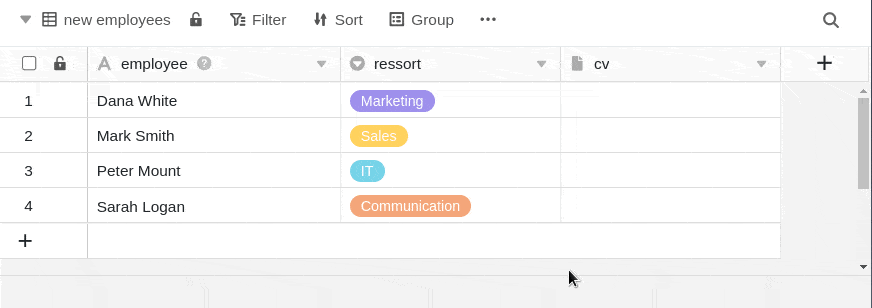
- Klicken Sie in die Zelle einer Datei-Spalte.
- Klicken Sie auf das erschienene Plus-Symbol.
- Ein neues Fenster öffnet sich. Hier können Sie per Drag-and-Drop oder Klick Dateien von Ihrem Gerät hochladen.
- Wählen Sie mehrere Dateien gleichzeitig aus, indem Sie alle Dokumente, die Sie hochladen möchten, markieren und zusammen hochladen.
Hinzufügen von bestehenden Dateien
Neben neuen Dateien, die Sie lokal in die Zelle einer Datei-Spalte hochladen, können Sie auch bestehende Dateien hinzufügen, die aus drei Quellen stammen können:
- Zuletzt hochgeladen: Hier finden Sie die zuletzt hochgeladenen Dateien, die in der Dateiverwaltung der Base gespeichert sind.
- Eigene Ordner: Hier haben Sie Zugriff auf Dateien in eigenen Ordnern, die Sie in der Dateiverwaltung anlegen und befüllen können.
- Seafile: Hier können Sie Dateien aus Seafile Bibliotheken auswählen, die an Ihre Base angebunden sind.
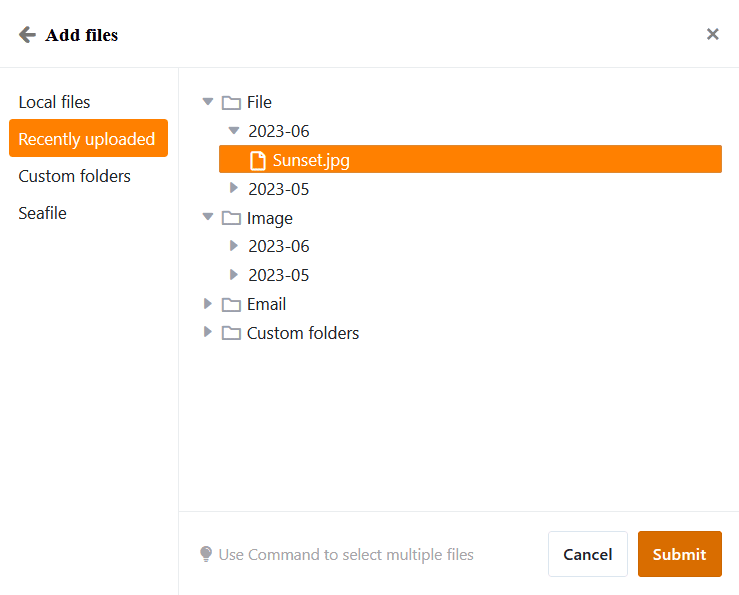
- Klicken Sie in die Zelle einer Datei-Spalte und dann auf das erschienene Plus-Symbol.
- Ein neues Fenster öffnet sich. Wählen Sie in der Navigation auf der linken Seite die Quelle, aus der Sie eine Datei hinzufügen wollen.
- Klicken Sie sich durch die Ordnerstruktur bis zur gewünschten Datei.
- Markieren Sie die Datei und fügen Sie sie mit Abschicken in die Zelle ein.
Herunterladen von Dateien
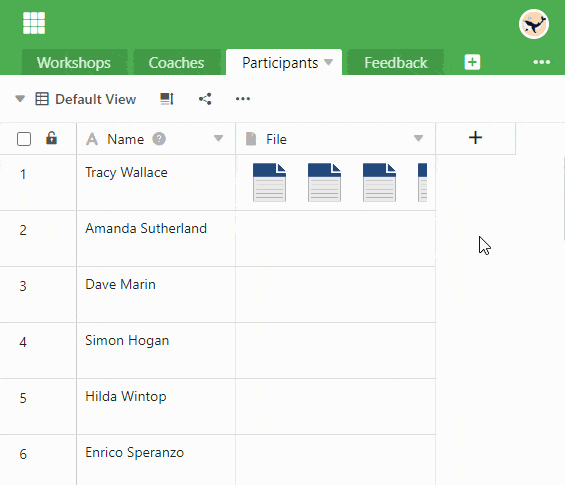
- Machen Sie in der Datei-Spalte einen Doppelklick auf die Zelle, die die Dokumente enthält, die Sie herunterladen möchten.
- Ein neues Fenster öffnet sich. Hier sind alle Dateien aufgelistet, die in der Zelle gespeichert sind.
- So können Sie eine einzelne Datei herunterladen:
- Fahren Sie mit dem Mauszeiger über das Dokument und klicken Sie auf das Download-Symbol .
- So können Sie mehrere Dateien herunterladen:
- Klicken Sie auf Auswählen.
- Wählen Sie die Option Alle Auswählen oder setzen Sie Häkchen in den Kästchen vor den Dateien.
- Klicken Sie anschließend auf Download.
Umbenennen von Dateien
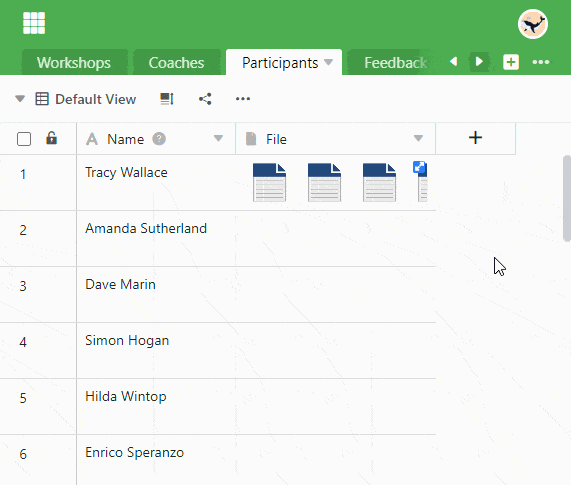
- Öffnen Sie das Fenster Alle Dateien, indem Sie einen Doppelklick auf eine Zelle in der Datei-Spalte machen.
- Fahren Sie mit dem Mauszeiger über die Datei, die Sie umbenennen möchten, und klicken Sie auf die drei Punkte.
- Wählen Sie die Option Umbenennen aus und geben Sie einen neuen Dateinamen ein.
Löschen von Dateien
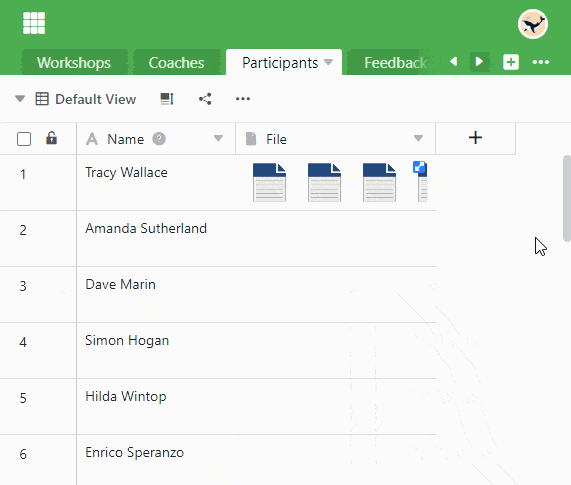
- Öffnen Sie das Fenster Alle Dateien, indem Sie einen Doppelklick auf eine Zelle in der Datei-Spalte machen.
- So können Sie eine einzelne Datei löschen:
- Fahren Sie mit dem Mauszeiger über die Datei, die Sie löschen möchten, und klicken Sie auf die drei Punkte.
- Wählen Sie die Option Löschen aus.
- So können Sie mehrere Dateien löschen:
- Klicken Sie auf Auswählen.
- Wählen Sie die Option Alle Auswählen oder setzen Sie Häkchen in den Kästchen vor den Dateien.
- Klicken Sie auf Löschen.
Häufige Fragen
Kann eine Datei bei einer Lese-Freigabe heruntergeladen werden?
Ja. Auch wenn ein Benutzer lediglich eine Leseberechtigung hat, kann er Dateien herunterladen.
Können Audio-Dateien in SeaTable abgespielt werden?
Nein. Um Audio-Dateien abspielen zu können, müssen Sie diese zunächst downloaden.
Kann man die Reihenfolge der Dateien in einer Datei-Spalte ändern?
Nein, die Reihenfolge kann innerhalb einer Datei-Spalte nicht geändert werden. Das zuerst hochgeladene Dokument steht an erster Stelle. Durch die Reihenfolge, in der Sie die Dokumente hochladen, können Sie die Reihenfolge innerhalb der Datei-Spalte bestimmen.